1_12.ppt
- Количество слайдов: 55

Как подготовить научную работу

В современных журналах можно встретить следующие виды публикаций: публикаций 1. Статьи, посвященные Статьи экспериментальным исследованиям и описанию производственного опыта. производственного В них рассматриваются методы и результаты исследований, и дается их физическое объяснение.

2. Обзорные статьи по различным Обзорные темам теоретического и теоретического прикладного характера прикладного 3. Рекламные статьи. Рекламные 4. Краткие сообщения, письма в сообщения письма редакцию 5. Научно-популярные статьи Научно-популярные

Общий план построения научной работы: Название научной работы Сведения об авторах Основная часть научной работы аннотация ключевые слова введение основная часть заключение

список литературы (литература) Структура научной статьи: название Приемы называния: ‒ назывное предложение из нескольких существительных и прилагательных; ‒ назывное предложение с уточнением; ‒ назывное предложение с приложением.

Требования к оформлению названия: q q Заголовок не должен сокращать или расширять объем информации, которая заключена в тексте. Заголовок не должен включать: лишние (избыточные) слова; общие понятия, не имеющие прямого отношения к тексту; узкоспециальные термины и термины местного характера; -

сокращенные слова и условные обозначения; q Оптимальная длина заголовка 7 -8 слов не включая предлоги и союзы. Максимальная длина заголовка 10 -12 слов

Аннотация – это краткий ответ на вопрос Аннотация «О чем эта статья? » . Объем аннотации – два-три, иногда четыре -пять предложений, примерно 500 знаков с пробелами, в среднем 50 слов. 50 Основные элементы введения научной введения статьи: I. Обоснование выбора темы / актуальность темы / проблемы;

II. Определение объекта/предмета, целей/задач/гипотезы, методов/подходов; III. Анализ опыта предшественников. Структура научной работы: основная часть тезис; аргументы; описание хода работы; заключение, вывод.

Лексические особенности научной работы: термины; слова с абстрактным, обобщенным значением (процесс, свойства); общенаучная лексика (явление, процесс, вопрос, базироваться); заимствованные слова (ординарный, игнорировать, функционировать); отсутствие эмоциональной лексики.

Морфологические особенности научной работы: глаголы с -ся (рассматривается, -ся изучается); краткие страдательные причастия (обобщен, начат, изучен); отглагольные существительные (изучение, рассмотрение, получение); производные предлоги (в течение, в ходе, в заключение, в процессе, при условии);

вводные слова, указывающие на порядок изложения мыслей (во-первых, итак); причастия (изученный, рассмотренный) и деепричастия (обобщая, изучив, говоря). Синтаксические особенности научной работы: прямой порядок слов; пассивные конструкции; безличные предложения

неопределенно-личные предложения; осложняющие конструкции – причастные и деепричастные обороты; сложноподчиненные предложения, выражающие причинно-следственные отношения; цепочки родительного падежа.

Изложение материала статьи Следите за содержанием: научная работа не должна выглядеть как набор выдержек из разных исследований с вашими выводами в конце работы. Работа – это полностью ваше исследование, в котором вы только опираетесь на теоретическую базу. Избегайте другой крайности – не пишите текст, напоминающий публицистическую статью или эссе.

Уделяйте особое внимание стилю изложения. Постарайтесь логично подвести изложение материала к окончательным изложение выводам, грамотно и ёмко изложить их. Именно выводы содержат основную научную ценность статьи, а наблюдения, аргументы и доказательства подкрепляют их.

Кроме того, начинающему автору необходимо свыкнуться с мыслью, что подлинная работа над статьей начинается сразу после написания первого варианта. Надо безжалостно вычеркивать все лишнее, подбирать правильные слова для выражения своих мыслей, убирать все непонятное и имеющее двойной смысл. При этом, и трех-четырех переделок текста может оказаться мало.

Научная статья должна быть написана живым, образным языком. Необходимо безжалостно истреблять в тексте лишние слова. Вариант алгоритмизации процесса написания научной работы Сформулировать проблему, вопрос, проблему который вы будете рассматривать

Подумать, что вы можете сказать нового по этой теме, как это максимально логично по этой теме оформить. Вновь обратиться к научным источникам и составить план. Определить методы исследования. методы Написать черновой вариант работы черновой вариант Перечитать ещё раз все материалы, Перечитать вступление и основную часть. Написать заключение, отразив в нём все свои основные выводы по теме.

Вторичная проверка всего текста и приступить к оформлению научной статьи. Кроме того, в процессе работы нужно точно следовать инструкциям, требованиям издания, условиям конкурса. Для научной работы очень важно грамотное оформление Список литературы оформляется в соответствии с ГОСТом 7. 1 -2003 или ГОСТ Р 7. 0. 5 -2008.

Ошибки, связанные с оформлением слайдов Ошибка 1. Фон слайда не сочетается с Ошибка 1. Фон не сочетается темой презентации. И мы видим, к примеру, презентацию о революциях в России на фоне с березками и грибочками. Ошибка 2. Использован фон, который Ошибка 2. входит в набор программы Power. Point. в набор

За многие годы существования программы Power. Point стандартными шаблонами воспользовались тысячи людей, опубликовали свои презентации в сети, показали на выступлениях. Эти шаблоны уже просто надоели слушателям. Лучше отказаться от стандартных шаблонов. В Интернете можно найти большое количество новых интересных шаблонов и фонов.

Фоновый рисунок не должен содержать элементов, не согласующихся с содержанием презентации. Для фона лучше использовать пастельные или холодные цвета (фиолетовый, синий, голубой, сине-зеленый, зеленый), нужно избегать красного и белого цветов. Ошибка 3. Слишком яркий и активный фон Ошибка 3. презентации. Такой фон, во-первых, мешает восприятию информации со слайда, во-вторых, утомляет слушателей.



Если в качестве фона должен быть яркий рисунок, то лучше уменьшить его яркость. Для этого выбираем фигуру прямоугольник (Вставка ‒ Фигуры ‒ Прямоугольник), ‒ Прямоугольник закрываем им весь слайд и выбираем для него белую заливку с прозрачностью 50% (можно и другой процент) и убрать границы (Формат ‒ Заливка фигуры ‒ Другие цвета заливки ‒ белый цвет и прозрачность 50% ‒ ОК, Контур фигуры ‒ Нет контура). фигуры ‒

Фоновый рисунок станет менее активным.

Или при вставке рисунка на слайд сразу установить прозрачность.

Ошибка 4. Использование Ошибка 4. несогласующихся цветов, отсутствие единого стиля оформления слайдов.

В данном примере в одной презентации на одном слайде используется крупный шрифт и выравнивание по левому краю, на другом — мелкий шрифт и выравнивание по ширине. При оформлении раздела или всей презентации нужно придерживаться одного стиля. Цветовая схема должна содержать не более трех основных цветов (конечно, возможны исключения): фон — заголовок — основной текст.

Цвета темы оформления можно изменить так: Дизайн ‒ Цвета ‒ есть возможность выбрать схему из предложенного набора, а можно задать свои цвета: Создать новые цвета схемы. При подборе цветов для создания схемы рекомендуем специальные сервисы подбора цветов Ошибка 5. Избыток текста на слайде, Ошибка 5. размещение на слайде неструктурированного текста, взятого из источника как есть, без авторской переработки.

Текст на слайде должен быть кратким и емким, он не должен дублировать выступление докладчика. На слайде нужно размещать тезисы.

Ошибка 6. Попытка разместить на слайде Ошибка 6. большой объем информации, используется более 90% пространства слайда. Оставляйте отступы от краев слайда до отступы содержимого (текста и картинок). Старайтесь придерживаться правила, что 20% слайда должны быть пустыми.

Чтобы слайд принял законченный вид можно использовать в качестве фона — фон-рамку.


Здесь текст выезжает и за границы рамки — нужно было уменьшить область ввода текста, подвинув маркер изменения размера вправо.

Текст очень крупный, практически наезжает на рамку. Нужно уменьшить. Ошибка 7. Весь текст написан Ошибка 7. ЗАГЛАВНЫМИ буквами. Такой текст плохо читается. Используйте традиционные варианты написания текста, как в родном языке: первая буква предложения — заглавная, остальные — строчные. В конце предложения ставится точка.

Ошибка 8. Использование Ошибка 8. неудобочитаемых шрифтов, особенно в качестве шрифта основного текста. В верстке есть такое понятие — удобочитаемость шрифтов. Шрифт должен быть таким, чтобы читатель мог быстро, без труда и дискомфорта читать текст. Однако существуют тысячи шрифтов с низкой удобочитаемостью — они интересные, красивые, но предназначены для заголовков и, скорее всего, для использования в рекламе, в оформлении.


Если цель создаваемой презентации — не произвести «вау-эффект» , а дать информацию, то используйте только традиционные, привычные всем нам шрифты. Для текста лучше использовать «рубленные» шрифты (без засечек) (Arial, Tahoma, Verdana и т. д. ). Обратите внимание, что шрифты с засечками (семейства Times и другие) плохо читаются с дальнего расстояния.

Курсив желательно применять для небольшого фрагмента текста, который необходимо выделить, а лучше выделять отдельные слова и фразы полужирным начертанием. Для заголовков можно использовать декоративные шрифты, главное, чтобы текст был читаем. Шрифт основного текста должен быть меньше, чем размер шрифта заголовка.

Ошибка 9. Лишние и недостающие точки, Ошибка 9. пробелы, скобки и проч. ошибки написания текста. q q q в конце заголовка точка не ставится; в конце предложения ставится точка, далее один пробел, далее следующее предложение; кавычки в тексте презентации должны быть одинаковыми — если выбрали кавычки-елочки, то используйте в презентации только их (Виды кавычек: « » , “ ”, " ", „ “);

q q q после открывающей скобки или кавычки пробел не ставится, сразу идет текст; перед закрывающей кавычкой или скобкой пробел не ставится, после текста сразу ставится кавычка или скобка; после закрывающей кавычки или скобки или ставится точка (если конец предложения), запятая или пробел и далее уже текст.

q q между всеми словами должен стоять один пробел; после всех знаков препинания перед началом следующего текста должен стоять пробел. во всей презентации в словах с ё должно быть ё или е. разные маркеры списка на разных страницах.


Во всей презентации в списках после каждого пункта списка должны стоять одинаковые знаки препинания или вообще не стоять. Например, после каждого пункта списка ставить точку с запятой, в конце списка ‒ точку.

Красная строка на одних слайдах есть, на других — нет. Лучше вообще не использовать красную строку в презентации. Ошибка 10. Нет выравнивания фигур, Ошибка 10. текста относительно краев слайда или друга. Небрежность оформления. Объекты на слайде должны быть выровнены. На следующем слайде допущена ошибка: одинаковые прямоугольники имеют разные расстояния от краев слайда и друг от друга.
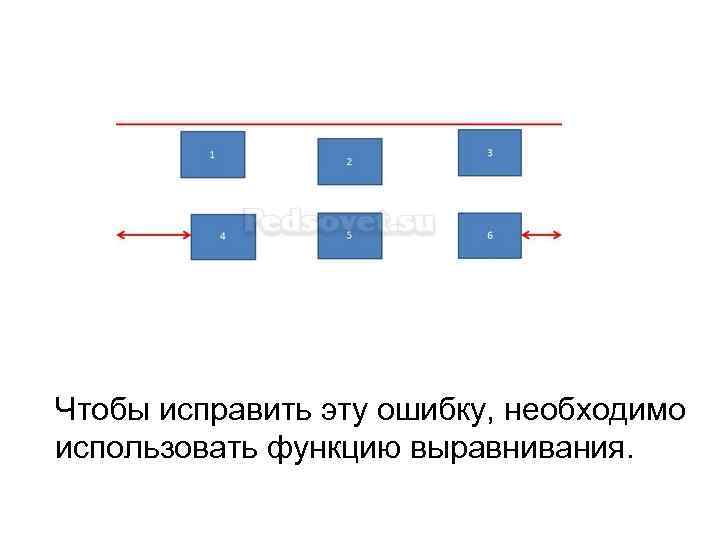
Чтобы исправить эту ошибку, необходимо использовать функцию выравнивания.

Ошибка 11. От слайда к слайду смещаются Ошибка 11. одинаковые элементы на слайде. Ошибка 12. Искажение пропорций Ошибка 12. изображений. Использование изображений разного стиля на одном слайде (фотографии и рисунок, изображение с рамкой и без рамки, с фоном и без фона). Ошибка 14. Изображение «забито в угол» . Ошибка 14. Не стоит располагать изображение на краю слайда или в углу. Сделайте отступ от краев слайда до изображения (как и при размещении текста).

Если изображение нужно вставить в углу слайда, то лучше отступите одинаковые расстояния от вертикального и от горизонтального краев. Старайтесь также не размещать изображение в центре слайда, если на слайде есть текст. Если изображение — портрет человека, то его лучше расположить так, чтобы взгляд был направлен на текст, но не на край слайда. Это придаст слайду законченный вид.


Ошибка 15. Размещение нескольких Ошибка 15. изображений на слайде таким образом, что их трудно рассмотреть. Размещение двух и даже 10 изображений на слайде допустимо, если не противоречит логике презентации: например, если при клике изображения увеличиваются, или это — изображения-кнопки. Однако если изображение — основное содержание слайда, именно с ним идет работа и именно оно несет информационную нагрузку, оно должно быть крупным.

Если изображение является основным содержимым слайда, вставьте одну картинку на слайд При необходимости использования нескольких картинок, создайте несколько слайдов. Ошибка 16. Не работают кнопки и кнопки. Ошибка 16. гиперссылки. Иногда может возникнуть ситуация, когда в режиме просмотра презентации не удается воспользоваться кнопкой-гиперссылкой — она неактивна.

Ошибка 17. Не указаны источники Ошибка 17. источников изображений и текстов. Использовать чьи-то труды и не указывать автора — плохой тон. Ошибка 18. Избыток анимации, когда Ошибка 18. анимация мешает работе с презентацией. При добавлении анимации в презентацию нужно придерживаться принципа минимализма. Анимация не должна мешать чтению текста, быть пестрой.

Смену слайдов лучше не сопровождать звуковыми эффектами и активной анимацией. Необходимо продумать, какие эффекты будут появляться автоматически, а какие по щелчку. Если вся анимация будет происходить по щелчку, на это будет потрачено много времени, такая презентация будет раздражать.

Ошибка 19. Неправильно настроена смена слайдов, не отключен переход по щелчку мыши или на клавиатуре. Например, в презентации-игре пользователь промахнулся мимо кнопки показа правильного ответа и попал на следующий вопрос, минуя меню игры.
1_12.ppt